MovieMakerOnline:com ile çevrimiçi olarak geçişsiz video birleştirme
Birden fazla video klibini — efektler, animasyonlar ve geçişler olmadan — tek bir dosyada birleştirmeniz gerekiyorsa, bu yöntem sizin için idealdir. Çevrimiçi video düzenleyicimiz doğrudan tarayıcınızda çalışır: kurulum gerekmez; iPhone, Mac, PC veya Android fark etmeksizin birkaç tıkla işlem tamamlanır.
Adım 1: Video dosyalarını yükleyin
“Dosya Ekle” düğmesine tıklayın ve cihazınızdan istediğiniz klipleri seçin. MP4, MOV, AVI, WebM ve diğer tüm yaygın biçimler desteklenir. İki dosya da yükleyebilirsiniz, uzun bir klip dizisi de — sıralamanın önemi yoktur.
Adım 2: Klipleri düzenleyin
Yükleme bittiğinde dosyalar zaman çizelgesinde görünecektir. Fareyle veya parmağınızla sürükleyerek istediğiniz sıraya yerleştirin. Başlangıç, gelişme, final — kurguyu kafanızdaki akışa göre dizin.
Adım 3: Geçişleri ve efektleri kaldırın
Yumuşak geçişler ya da fade-in efektleri olmadan temiz bir kesim elde etmek için, her klibin sağ tarafındaki kaydırıcıları kullanın — bunlar fade in ve fade out sürelerini kontrol eder. Değerleri sıfıra getirin ya da tüm görsel efektler kaybolana dek el ile ayarlayın.
Sesi kontrol etmek istiyorsanız, klibin solundaki kaydırıcıları kullanın — bunlarla sesin fade-in ve fade-out değerlerini ayarlarsınız. Kesintisiz bir ses için her iki kaydırıcıyı da en düşüğe indirin veya tamamen devre dışı bırakın.
Daha hassas düzenleme için zaman çizelgesinin ölçek kontrolünü kullanın: ilgili düğmeyi yukarı ya da aşağı sürükleyerek yakınlaştırın/uzaklaştırın. Bu, klipler arasındaki tam birleşme noktasını bulurken veya ses geçişlerini elle ince ayar yaparken özellikle kullanışlıdır.
Kare düzenleyicisini kapatmak için düğmesini kullanın.
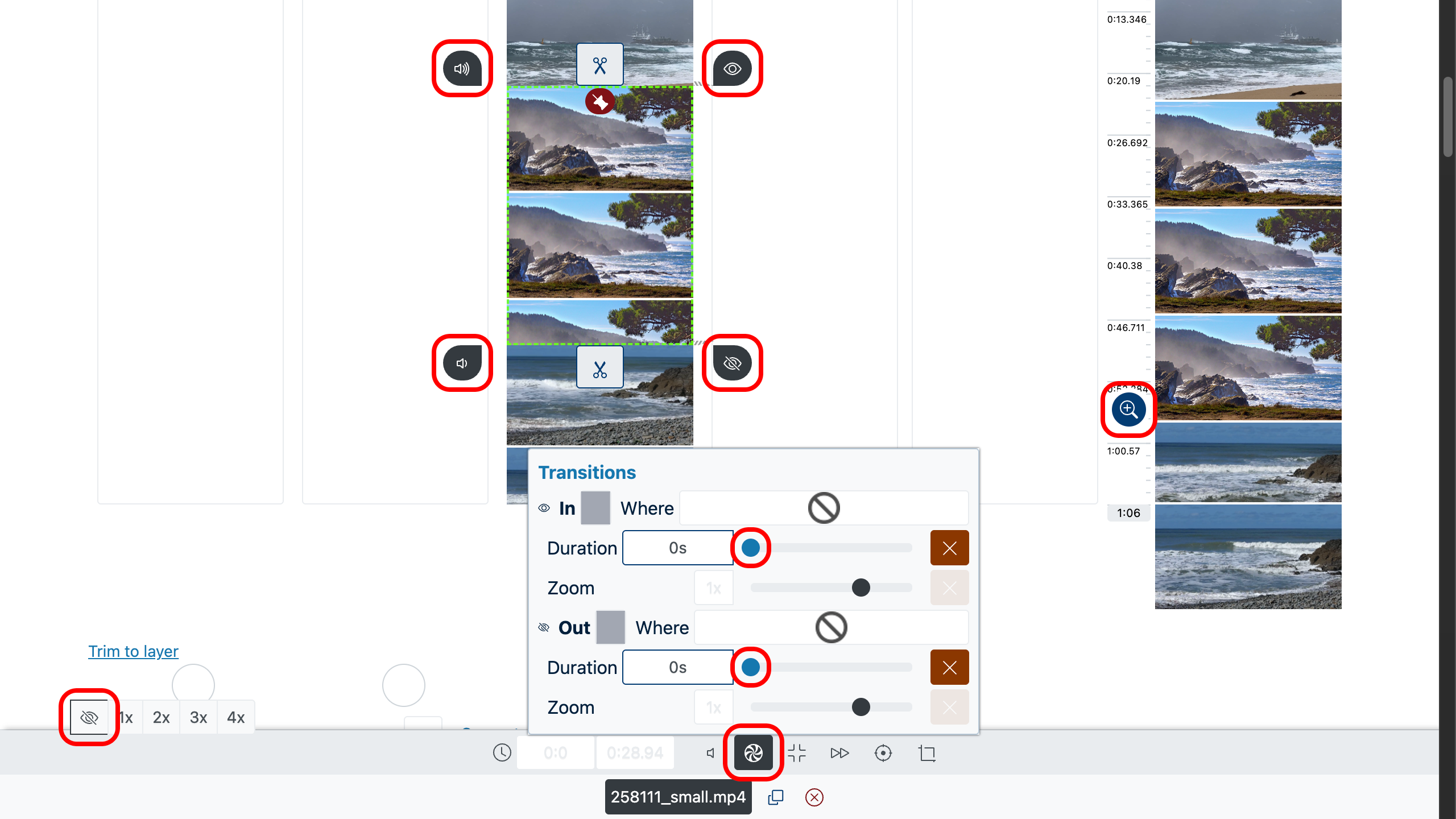
Adım 4: Sonucu önizleyin
Sahnelerin nasıl bağlandığını görmek için, düzenleyicinin sağ tarafındaki video dizisini bulun. İstediğiniz ana çift tıklayın — seçilen noktada bir menü açılır. Ardından “Oynat” düğmesine basarak kesimin akıcılığını, siyah ekran, duraklama ve diğer artifaktların olmadığını kontrol edin.
Bir şeyler doğru görünmüyorsa — zaman çizelgesine dönün, dosyaların sırasını değiştirin, gereksiz parçaları kaldırın veya ölçek aracını kullanarak kompozisyonu el ile ayarlayın.
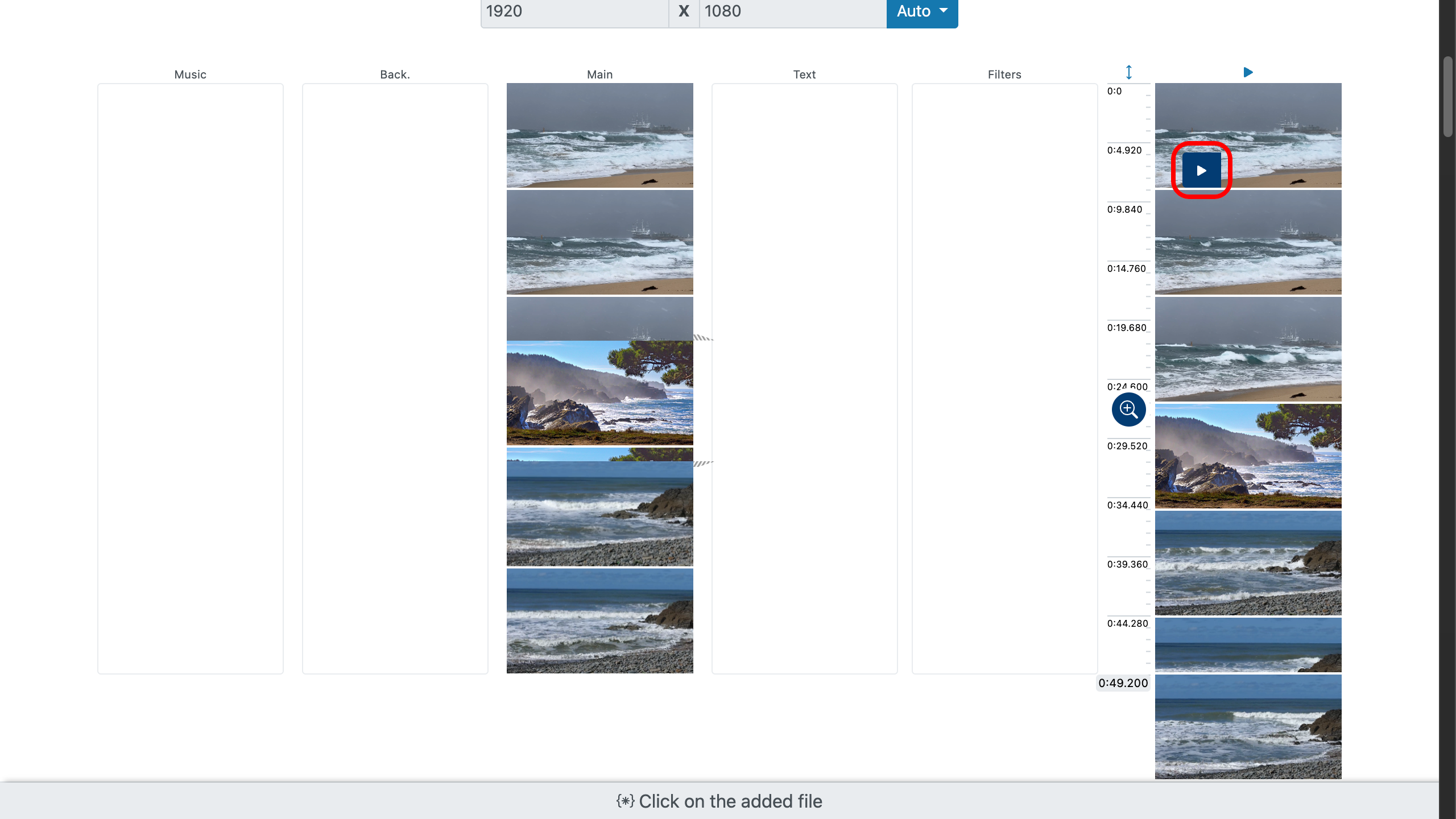
Adım 5: Fazlalıkları kırpın
Video parçalarının başında ya da sonunda istenmeyen kısımları kesmek istiyorsanız, dosya üzerindeki kırpma kaydırıcılarını kullanın. Üstteki ya da alttaki kaydırıcıyı istediğiniz noktaya sürükleyin — kırpma anında uygulanır.
Saniyesine kadar tam zamanı biliyorsanız, başlangıç ve bitiş anlarını el ile de girebilirsiniz. Bu, kare düzeyinde hassas zamanlama gerektiğinde özellikle yararlıdır.
İstediğiniz parçayı bulmak için video dosyasına çift tıklayın — açılan menüde “Oynat” düğmesine basarak oynatmayı başlatın; ardından dosyaya tıklayarak seçtiğiniz andan başlatın. Böylece kırpma noktasını hızla bulur ve anında uygulayabilirsiniz.

Adım 6: Son videoyu kaydedin
Her şey hazır olduğunda, istediğiniz kaliteyi seçin — kaynak dosyalar izin veriyorsa örneğin Full HD ya da 4K — ve “Video Oluştur”a tıklayın. İşleme tamamlandığında video indirilmeye hazır olacaktır.
Faydalı ipuçları
- Benzer ışık koşullarında çekilmiş klipleri seçin — görüntü tutarlılığını korumaya yardımcı olur.
- Tüm dosyaların biçim ve çözünürlüklerini kontrol edin — ani kalite değişimlerini önlersiniz.
- Birleştirmeden önce gereksiz kısımları kaldırın — son video daha pürüzsüz ve dinamik görünür.
- Her parçanın süresine dikkat edin — bazen fazla uzun sahneleri kısaltmak daha iyidir.
- Ses seviyeleri uyumluysa özgün sesi kullanın — ek işlemeye gerek kalmaz.
Artık geçişler olmadan videoları nasıl kolayca birleştireceğinizi biliyorsunuz — hızlı, net ve kalite kaybı olmadan. Nerede olursanız olun, dosyalarla doğrudan tarayıcınızda çalışın.